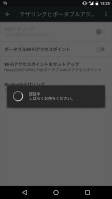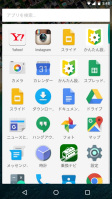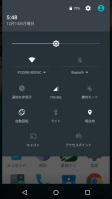2倍のデータ容量を使えるも未だ上限に達せず
【Nexus 5X】
房野麻子
(2016/1/22 06:00)
ワイモバイルは他社からの乗り換えで2年間データ通信容量が2倍になる「データ容量2倍キャンペーン」を昨年9月から展開中。私もそのキャンペーンの適用条件を満たしているので、「スマホプランM」でデータ容量が本来は3GBのところ、6GBまで使えるはず。
使えるはずというのは、実際のところ、まだ上限の3GBを超えたことがないから。この容量の増量は、上限が上がるのではなくて、上限を超えた際、通信速度が低速になるのを通常速度に戻すための料金が割引されるという仕組みなので、データプランの上限はそのまま。通常速度に戻す料金の500MB当たり500円が、スマホプランMの場合は6回分、タダになるというわけです。だから、料金プランをMy Y!mobileで確認しても、データ通信容量の上限は3GBのままです。
ぜひ、上限に達した後、通常速度に戻す手続きをして容量を追加してみたいのですが、未だ3GBの上限に達せず試すことができません。なぜ、たかだか3GBを使い切ることができないのか。まず、スマホを3台持ち歩いているので、データ通信が分散されていることが大きい要因かと思われます。また、学生さんほどスマホで動画は見ません。動画に集中して電車を乗り過ごすことを2~3回繰り返してから、外出中に動画はあえて見ないようにしていますし、自宅ではWi-Fiを使います。そもそも、自宅ではパソコンの使用時間の方が長いです。
私のNexus 5Xでときどきテザリングできなくなることも、データ通信量が増えない理由かもしれません。概ね快適に使っていますが、これには悩まされています。クイック設定パネルの「アクセスポイント」にタッチしても、アイコンがなかなか白く(オンに)ならないので、「設定」の「テザリングとポータブルアクセスポイント」画面から設定しようすると、「認証中」が続いてテザリングできないことがちょくちょくあるのです。
ただ、毎回使えないなら初期化したり問い合わせしたりする気になるのですが、ときどきなのでたちが悪い。端末を再起動すると直りますが、毎回再起動するのは面倒ですし、さっきは使えなかったのに、1時間後、もう一度試すと使えることがあったりして、よく分かりません。同じような問題を抱えている人はいないらしく、検索しても解決策が見つかりません。サポートに聞いたら分かるかなあ。
ところで、認証するということは、テザリングできる/できないをワイモバイルがチェックしているということなのでしょう。でも、テザリングってもう当たり前の機能じゃないでしょうか。「テザリングオプション」料金も名目的にあるだけのような気がします。テザリングでネットワークにどれほど大きな負荷がかかるのか私には分かりませんが、データ容量の上限も決まっていますし、テザリングはもうオプションじゃなくて基本機能になっていいのではないか、なんてことを考えてしまう毎日です。
Y!mobileのNexus 5Xを使い始めました
【Nexus 5X】
房野麻子
(2015/12/16 06:00)
秋冬モデルは何を買おうか悩んでいましたが、しばらくNexus端末を持っていなかったので1台必要だと思っていたことと、今すぐAndroid 6.0を使えることを理由に、Nexus 5Xを購入しました。村元さんはSIMロックフリー版だそうですが、私はY!mobileにも興味があったので、2年縛りの切れたauからMNPしました。そうそう、今秋のauで買いたいと思った端末がなかったことも、Nexus 5Xを買う理由の1つになりました。
料金プランはデータ量の上限が3GBで月額3980円の「スマホプランM」を選択。でも、MNPで転入した場合はキャンペーンでデータ量が2年間2倍になりますので、テザリングもドキドキせずに使えそうです。契約時には例によっていくつかのサービスを登録させられ、しかも翌月2日まで加入しているように念押しされたので、一応約束を守った後、さっさと解約しました。ワイモバイルは格安スマホに匹敵する低料金も魅力の1つだと思いますが、間違って使わないサービスをずっと登録していると全然安くなりません。契約時に印象は悪くなるし、解約は面倒だし、逆効果なんじゃないかなあと思わなくもないです。
VoLTEに対応しているので非常にクリアな音声で通話できますが、話していると「聞こえなかったので、もう一度言ってもらえますか」とお願いされることが時々あります。こちらは非常にきれいに聞こえているので、エリアの問題ではなさそうです。たまに話し始めが聞き取りにくいと感じたことはありますが、それと関係があるか不明です。通話をたくさんして確認してみたいと思っています。
Nexusなので確かにシンプルで、プリセットアプリはキャリアの他のAndroid端末より少ないと思いますが、Googleのアプリも結構たくさんあるな、と初めて思いました。私がちゃんと使うのは、Gmail、カレンダー、マップ、Chromeくらいで、恐らくプリセットアプリをすべて使いこなすことはできないでしょう。
注目の指紋認証機能はとても便利。スリープ状態で背面のセンサーに指を置くだけでロックが解除されます。個人的には、背面は指紋センサーを配置する場所として、いい場所だと思ったことはあまりないのですが、本当にすぐ解除されるので気になりません。iPhone 6sやXperia Z5と解除のスピードを競ってみたい気分です。
また、薄いボディですが、iPhone 6/6sのように、手からうっかり滑り落ちてしまいそうな雰囲気がないので、ケースに入れずに使えることも気に入っています。5.2インチディスプレイでちょっと大きめですが、しっかりホールドできて洋服のポケットにスルッと入ります。
少し気になっているのが、電池持ちが悪いと感じることです。付属のACアダプターでの充電はかなり高速ではありますが、ほぼ毎日、夕方になると充電したいと思い始めます。実際に電池切れになったことはまだありませんが、モバイルバッテリーでも充電できるように、あと、パソコンとデータをやり取りするときのためにType-C-Type-Aケーブルを用意しなくてはいけません。それにしても、私の使い方でこんなに電池を食うのはヘンです。不要な何かが設定されているかもしれません。
EMOBILE LTE対応端末をドコモの150Mbpsエリアで使う
島田純
(2013/8/22 06:00)
既報の通りNTTドコモは、2013年10月よりXiにて通信速度を下り最大150Mbps/上り最大50Mbpsのサービスを、東名阪エリアから提供開始することを発表しました。2013年7月30日より、神奈川県の一部地区にて試験運用が開始されており、いち早く『下り最大150Mbps』のサービスが試せる。ということで、さっそく試験運用が開始されているエリアに行ってみました。
今回、実験のために用意した端末はEMOBILE LTEに対応したモバイルWi-Fiルーター数機種です。EMOBILE LTEは、Xiの下り最大150Mbpsのサービスで利用する周波数帯である、LTEのBand 3を利用したサービスを提供しています。
LTEのCategory 4規格に対応した「Pocket WiFi GL04P」などは、通信サービスは下り最大150Mbpsに非対応ですが、端末としては「下り最大150Mbpsに対応」する端末として販売されていました。EMOBILE LTEにおける下り最大150Mbpsのサービス提供については現段階でも未定となっており、その後発売されている機種であるPocket WiFi GL05Pでも、Category 4非対応端末もあるため、EMOBILE LTEにおける下り最大150Mbpsのサービス提供は、正直なところ、しばらくは「未定」であるように思います。
一方で、2013年7月以前にイー・アクセスから発売されている端末は、購入時点からSIMフリー端末として他社のSIMカードを利用することができるようになっているため、今回ドコモが試験提供を開始したエリアでも、多くの端末では通信を行うことができました。
EMOBILE LTE端末では、ほとんどの端末ドコモのLTEに接続が可能でしたが、USBスティック型のGL03Dについては、同じ地点で確認したにも関わらず、ドコモのLTEに接続することができませんでした。
EMOBILE LTE端末にドコモのSIMカードを入れて利用しても、現時点では『試験運用エリア』でしか通信をすることができないため、決して実用的ではありませんが、正式サービスの開始前のドコモの下り最大150Mbpsを体験できる端末として、エリアチェック代わりに使ってみるのも面白いかもしれません。
ドコモでは既に、東名阪エリアを除く全国の100以上の都市で下り最大112.5Mbpsのサービスを提供していますが、利用者の集中する首都圏では、利用可能な電波の帯域の問題から、Xiの通信速度は下り最大75Mbpsに留まっていますので、10月に開始される予定の下り最大150Mbpsのサービスが待ち遠しいです。
東海道新幹線でイー・モバイル接続体験
つい最近、久しぶりに東海道新幹線に乗ることになりました。そこで今さらですが、ちょっと気になっで試したかったのが、新幹線でのWi-Fi接続でした。普段なかなか試す機会ないものですから(苦笑)。
行きで予約したのが「のぞみ 11号 博多行き」で、ズバリN700系! JR東海の案内を見たところ、NTT東日本の「フレッツ・スポット」のロゴが。「フレッツ・スポット」といえば、「光ポータブル」で接続できる! 光ポータブルでフレッツ・スポットといえば、以前試したことがある! つまり設定済み!
というわけで、大喜びで光ポータブルを携帯してのぞみに乗り込みました。定刻通り出発し、落ち着いたところですぐ光ポータブルの電源投入。しばらくすると、本代わりに持参したMEDIAS TAB N-06Dの無線LANのアイコンが点灯。高速移動中にも関わらずバリバリです。やったー! と心の中でガッツポーズ。しばらくそのままで読書しながらメールやSNSをチェックしておりました。
帰宅後、記念に撮影した写真を見直して愕然。ワイヤレスランプが青い! これは3G接続を意味します。フレッツ・スポットにつながっていたなら、緑色でなくてはいけなかったのでは?
 |
| N700系のWi-Fiを体験していたつもりが、3G(イー・モバイル)接続でした |
撮影した写真のタイムスタンプを確認すると7時47分。7時37分発なので、出発してから10分後です。すでに思い切り走ってる状態で途切れることなく使えていたような気がしますが、なぜでしょうか。調べてみるとこんな記事(「イー・モバイル、東京~新大阪間の新幹線トンネルをエリア化」)がありました。
実は私の光ポータブルのSIMはイー・モバイルなのです。さらにイー・モバイルのサイトを確認したところ、「東海道新幹線N700系(東京~新大阪間)車内で使える」としっかり書かれておりました。もし気づいていたら、N-06Dのブラウザで192.168.11.1を叩いて接続先を確認したのに、残念なことをしました。いずれにしてもトンネルを気にせず、車内でスムーズに使えていたのは事実です。
ちなみに、フレッツ・スポットの設定を忘れていたのかと思って、光ポータブルの設定画面を開いてみましたが、設定を開く度に設定内容がクリアされてしまうので、忘れていたかどうか確認することはできませんでした……。
SIMフリー版「光ポータブル」を持ってでかけてきました
 |
| 起動し、iPadどんとこい状態になった「光ポータブル」 |
SIMフリー版「光ポータブル」を持って、気分転換に近所の喫茶店に入ってみました。もちろんWi-Fi版iPadも持って、です。
やることといったら、電源スイッチを入れるだけ。実際に使えるようになるまで、少々待たされましたが、起動してしまえばこっちのもの。設定済みのiPadもすんなり認識し、晴れて屋外……というより、自宅外でのインターネット接続を果たしました!
その後、アイスコーヒーを飲んだり、抹茶のタルトなど頂きつつ、iPadで検索しながら、現在進めている仕事のメモを作成。iPhone 4で検索してもいいんですが、やはり画面が大きいと気分が違いますからね。自宅の環境より、ほんのわずかにレスポンスは遅いような気はするものの、何のストレスもなく使用できました。
当然ノートPCでも使えるわけで、眠らせたままだった回線も、これでまた現役復帰です。当然費用はかかるので、他に何か節約できるものはないか、と必死に探しているところです(苦笑)。
そういえば、最近知人が中古マンションを買ったのですが、その部屋にはネットの回線が来てないのだとか。遊びに行った際、デスクトップPCのそばに、そっくりな小さな箱があるのを発見。NTTの光回線が来てないのだから、「光ポータブル」ではないですね。ということはアレですか。
「部屋の回線ってそれにしてるの?」
「そう。これだけだけど、私には十分。このまま持って出かけちゃうし」
とのこと。その人は、自宅でバリバリ使うわけではないので、本当に不満はなさそうです。部屋もケーブル類が這ってないし、無駄がなくてキレイなんですが、同じくテーブルの上もすごくすっきりしてて、なんだか羨ましかったなぁ。
 |
 |
| iPadが無事Wi-Fi接続完了! | バッグの中に入れておけば、なおさらスマート |
【編集部注】
NTT東日本では9月10日、レンタル提供している「光ポータブル」のうち約160台にウイルスが混入していたことを明らかにしています。対象ユーザーには個別に対応するとのことで、詳細は本誌記事でご確認ください。
Touch Diamondの気になるところ

これまでは全体的に良いところを書いてきましたが、使っていて気になるところをまとめておきたいと思います。
一番の課題はなんといっても「もっさり」な動作感。標準で設定されているメニュー画面「TouchFLO 3D」は、とてもわかりやすく使いやすい反面、本体メモリも大量に消費し、動作もかなり緩慢です。「TODAY」の設定画面からTouchFLO 3Dを外せばWindows Mobileの標準的な画面に戻りますが、今度は待受のメニュー画面に設定できる項目があまりに少なく使いにくくなってしまうのでカスタマイズが必要に。Windows Mobileがベースなだけに難しいとは思いますが、動作も軽くカスタマイズ不要のメニュー構成も期待したいところです。

十字ボタンの左右が押しにくいのも慣れるまでは苦労しました。左右ボタンは円の部分ではなく、円の横の平らな部分で反応するため、ちょっとでも横にずれると間違えて通話終了ボタンを押してしまい、アプリケーションが終了することもしばしば。最近はどの部分を押せばいいか体で覚えたので誤操作は減りましたが、始めて触る人はまちがいなく戸惑う部分だと思います。

操作体系が統一されておらず、ボタン操作とタッチ操作の両方が必要なのもちょっと残念。基本的な操作は十字ボタンでできますが、「戻る」だけタッチパネルのみだったりというアプリケーションもあり、歩きながらタッチパネルを押そうとしたら指がずれてアプリケーションを終了してしまう......、なんてこともありました。
ただ、動作以外の面はある程度慣れでこなせますし、PC定額データも使える小型のWindows Mobile端末としては他にない魅力もたくさんもっているTouch Diamond。このブログの初回でも書きましたが、あくまでデータ通信をメインに考え、そのプラスアルファとしてスマートフォン部分を捉えるのであれば、非常にコストパフォーマンスの高い1台だと思います。
Touch Diamondで音楽、動画、YouTube、ストリートビュー

PC定額データ通信のために購入したTouch Diamondですが、実際に手にしてみると予想以上に携帯電話端末としても利用頻度が高まっています。
スマートフォンというといろいろカスタマイズしないと使えない、という印象を持つ方も少なくないと思いますが、Touch Diamondはプリインストールされているアプリケーションでも十分に楽しめるほど高機能です。
音楽と動画は標準搭載の「Windows Media Player モバイル」で再生。音楽ファイルはMP3やWMV、AACなど一通り対応していますし、動画に関してもMPEG-4が再生できるので、レコーダに録画したテレビ番組を夜中にMPEG-4に変換し、外出中に楽しんでいます。

動画と言えばYouTubeにも対応。ブラウザではなく専用のアプリケーションで視聴するiPhoneのような形式ですが、HSDPAの高速通信のおかげでスムーズに再生できるので、電車の中のひまつぶしにはもってこい。

さらにTouch Diamondが標準でBluetoothに対応しているのもポイント。ヘッドセットからワイヤレスで操作できるA2DPプロファイルにも対応しているので、音楽も動画もワイヤレスで楽しめます。音楽に関してはタッチパネルで早送りや一時停止を操作するのがちょっと手間なので、Bluetoothを併用すると格段に便利になります。メイン端末のドコモはBluetoothの対応プロファイルが少なく、使えるのもワンセグと音楽くらいでストリーミングや動画再生には使えないのですが、Touch DiamondはYouTubeも動画もすべてBluetoothで再生できるのもメリット。まあ、それが当たり前な気がしないでもないですが......。
Google マップもGPS対応なので、手軽に自分の周りの地図を呼び出せます。また、標準搭載とは離れてしまいますが、Googleから最新のモバイル Google マップをインストールすると、経路検索やストリートビューも使えます。ちなみに先日始まったGoogle Latitudeも使えるので、Windows Mobileユーザーだとちょっと楽しい試みができるかも。

おサイフケータイやワンセグこそ搭載されていないものの、この小型サイズに音楽や動画、モバイルナビなど機能が標準搭載されているのが予想以上に便利。おサイフケータイがないので残念ながらメイン端末にはなり得ないのですが、セカンド端末以上の存在になっています。
Touch Diamondで一番使うのはやっぱりモデム機能

SkypeにフルブラウザのOperaにと大活躍中のTouch Diamondですが、一番愛用しているのはやはりPCに接続して利用できるモデム機能。Touch Diamondのシリーズは他のキャリアからも発売されていますが、PCにつないでも定額でデータ通信できるのはイー・モバイルにしかないメリットです。 標準で用意されているPCとの接続方法は、USB接続とBluetooth接続の2通り。USB接続の場合はActiveSync(Vistaの場合は
標準で用意されているPCとの接続方法は、USB接続とBluetooth接続の2通り。USB接続の場合はActiveSync(Vistaの場合は
USB接続はActiveSync必須なのがちょっと手間ですが、電源共有しながら通信できるのが安心。Bluetoothは手軽な分電池の消費が気になるので、Touch Diamondを置くスペースのある場所ではUSB接続、PCくらいしか置く場所のないところではBluetooth接続でTouch Diamondをポケットに、と使い分けています。
また、有料アプリケーションではありますが、「WMWiFiRouter」は、無線LAN経由でTouch Diamondに接続できるので、Bluetooth非搭載のPCからもワイヤレスで通信できます。

手持ちのノートPCはBluetooth非搭載の機種もあるので、そういうときはWMWiFiRouterも併用しつつ、いつでもどこでもブロードバンドにつながる環境を常に持ち歩ける喜びをかみしめる毎日です。
Windows Moible+Skypeのグループチャットは情報共有に便利

NTTドコモの携帯電話にiPhone、Touch Diamondと3回線を常に持ち歩いている私ですが、中でもTouch Diamondでしか使えない便利な機能といえばやはりSkypeです。
当初はP2Pでの音声通話が注目されていたSkypeですが、使い続けると便利になってくるのはSkypeのグループチャット。一度グループを作成してチャットを始めると、そのグループに誰か投稿すれば自動的にチャットが続くため、毎回毎回ユーザーを指定して招待する、という面倒がありません。編集部でもSkypeは情報共有として大活躍です。

そんな便利なSkypeをモバイル環境でも使えるのがWindows Mobileのメリット。グループチャットももちろん対応しているので、編集部での情報のやり取りをPCを起動することなく確認でき、外出取材中にも重宝しています。
チャットの内容も256bitのAESで暗号化されているのでセキュリティ的にも安心。Skypeでずっと通信し続けるとあっという間に電池が切れてしまうのが難点ですが、外出先でもオフィスでも変わらないチャット環境を構築できるのはさすがWindows Mobileといったところでしょうか。
「Touch DiamondとiPhone、どっちがいいの?」

Touch Diamondを知人に見せるとたいてい返ってくるのがこの言葉。Touch DiamondをiPhone対抗と見ている方も多いようなので、あくまで私の使っている範囲内でTouch DiamondとiPhoneを比較してみたいと思います。
どちらも一番よく使うのはブラウザですが、iPhoneはサクサク動くのは嬉しいものの、とにかくよく落ちるのが難点。その落ちることスペランカーのごとく、サイトをいくつか見ているだけでSafariが落ちてしまうのが困りものです。
一方のTouch Diamond搭載Operaは動作がややもたつくものの、安定度はiPhoneよりも上。また、iPhoneは片手でズームするのがちょっと大変なのですが、Touch Diamondはボタンをクルクルなぞるだけで拡大・縮小できるのも便利。さらに個人的にはタブブラウザに必須と思っている「リンクを新しいタブで開く」機能がついているのも魅力です。

ただし問題は文字変換で、iPhoneは連文節変換は対応したものの、候補以外のキーワードを探すのが手間。「にんにく」なんてiPhoneで変換した日には大変なことになります。Touch Diamondは予測変換だけでなく指定した文字範囲の変換機能も備えているので、日本語入力を総合的に見ると一長一短といったところ。
メールはGmail中心なのであまり使っていませんが、やや仕様が変わっているiPhone専用アドレスよりはプッシュ受信対応のEMnetのほうが使い勝手は上でしょうか。ただしPCメールについてはOutookの操作性がかなりクセがあり、使いやすさではiPhoneのほうが上に感じます。
スマートフォン最大の特徴であるカスタマイズ性や多機能性では、圧倒的にTouch Diamondでしょう。iPhoneは非常に多くのアプリが公開されていますが、動作するのは基本的に1つのアプリのみで、本体の標準機能をカスタマイズするようなことは難しいのに対し、Windows MobileのTouch Diamondなら複数アプリも同時起動できるだけでなく、レジストリも含めて本体の機能もカスタマイズOK。iPhoneの特徴であるフリック入力も、実はWindows Mobileのキーボードをカスタマイズして導入できたりという幅に広さが魅力です。

結局のところは人によると思いますが、動作は遅めながらTouch Diamondのほうが安心して使えるというのが個人的な感想。とっつきは悪いものの、使い込めば使い込むほど味の出る携帯電話だと思います。
今、Touch Diamondが熱い!

文字通りの意味で。
 低温ヤケドのおそれがあるほど熱を持つ端末というのもなかなか新鮮ですね......。
低温ヤケドのおそれがあるほど熱を持つ端末というのもなかなか新鮮ですね......。
そんな前置きはさておき、イー・モバイルのTouch Diamond「S21HT」を購入しました。キーボード付きの「Touch Pro」を含めると4キャリアから登場するHTCのTouchシリーズですが、PCにつないでも定額で使えるという点ではイー・モバイル以外の選択肢は無し。元々契約していたデータ通信カードが1年を超えて長期割引も適用外になったので、PCのデータ通信用兼スマートフォンとしてTouch Diamondに切り替えてみました。
Windows Mobileはウィルコムの「Advanced/W-ZERO3[es]」以来ですが、TouchFLO 3DのおかげでWindows Mobileの使いにくかったところが大幅に改善されている印象。動作はややもっさりですが、落ち着いてタッチすれば思った通りに操作できますし、アプリケーションのショートカットも充実。購入当初はほとんどソフトをインストールすることもなく十分に使えてました。
 特に便利だったのが、×ボタンでアプリケーションを終了でき、起動しているアプリケーションを一覧して個別終了や一括終了ができる機能が備わったこと。Windows Mobileにありがちな「いつのまにかアプリケーションが大量に開かれていた」という事態が手軽に防げ、アプリケーションを手軽に管理できます。
特に便利だったのが、×ボタンでアプリケーションを終了でき、起動しているアプリケーションを一覧して個別終了や一括終了ができる機能が備わったこと。Windows Mobileにありがちな「いつのまにかアプリケーションが大量に開かれていた」という事態が手軽に防げ、アプリケーションを手軽に管理できます。 最初は「イー・モバイルの定額データ通信にスマートフォンがついてきた」くらいの感覚でしたが、エリアの問題やおサイフケータイが無いと言った課題はあれど、携帯電話の機能としては「メイン端末でも十分やってけそう」と思うほど。ソフトキーボードの反応も良く、慣れると文字の取りこぼしもほとんど無いので、外出時には重宝しております。ただ惜しむらくは低温ヤケドする可能性もあるほどの熱量のせいか、電池があまり持たないことですが。